Win10正版电脑重装系统教程(详细步骤操作,轻松重装系统)
作为一款流行的操作系统,Win10不仅稳定可靠,而且拥有许多强大的功能。然而,随着时间的推移,系统会出现各种问题,甚至变得缓慢不稳定。在这种情况下,重装系统是解决问题的最佳选择。本文将详细介绍如何以正版Win10为基础进行电脑重装系统的步骤和操作方法。

备份重要数据
在进行系统重装之前,首先需要备份重要的文件和数据。包括个人文档、照片、音乐等。可以使用外部存储设备如U盘或外置硬盘进行备份,确保数据的安全性和完整性。
获取Win10安装媒体
要进行Win10系统的重装,需要获取正版的Win10安装媒体。可以通过微软官方网站下载ISO文件,或者使用官方提供的媒体创建工具来获取安装文件。

创建启动盘
将安装文件刻录到启动盘上是进行系统重装的关键步骤。可以使用U盘或者光盘来创建启动盘,确保电脑能够从启动盘启动。
进入BIOS设置
在重装系统之前,需要进入电脑的BIOS设置界面,将启动顺序更改为从启动盘启动。可以在开机时按下相应的快捷键(通常是F2、F12或Del键)进入BIOS设置。
启动安装程序
通过启动盘启动电脑后,会进入Win10的安装界面。按照提示选择语言、时间和货币格式等设置,并点击“下一步”按钮。
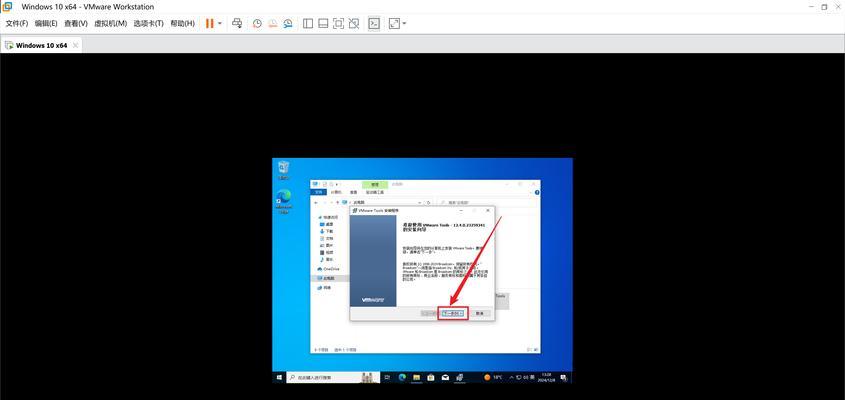
选择安装类型
在安装界面中,会出现安装类型的选项。选择“自定义安装”选项,这样可以保留个人文件并进行完全的系统重装。
选择系统安装位置
在自定义安装过程中,会出现选择系统安装位置的界面。选择之前的系统分区并点击“删除”按钮,然后点击“新建”按钮创建一个新的系统分区。
进行系统安装
在选择了系统安装位置后,点击“下一步”按钮开始系统安装过程。等待一段时间,系统会自动完成安装,并在安装过程中进行必要的重启操作。
输入产品密钥
在系统安装完成后,会要求输入Win10的产品密钥。输入正确的密钥并点击“下一步”按钮。
进行系统设置
在输入产品密钥后,会出现系统设置的界面。根据个人需求选择合适的设置,如选择网络连接、创建用户账户等。
安装设备驱动程序
在系统设置完成后,需要安装电脑的设备驱动程序,以确保硬件设备的正常工作。可以通过官方网站或驱动程序更新工具来获取最新的驱动程序。
更新系统和安装必要软件
在安装设备驱动程序后,及时更新系统,确保系统的安全性和稳定性。同时,根据个人需求安装必要的软件,如杀毒软件、浏览器等。
恢复个人文件和数据
在系统和软件安装完成后,可以将之前备份的个人文件和数据恢复到新系统中。可以通过外部存储设备将文件复制到相应的目录下。
优化系统设置
在完成系统重装后,还可以根据个人需求进行一些优化设置,如清理垃圾文件、优化启动项等,以提升系统的运行效率。
定期备份与维护
在系统重装完成后,定期备份重要文件和数据,同时定期进行系统维护,如清理磁盘、更新驱动等,以保持系统的良好状态和稳定性。
通过本文的步骤和操作方法,你可以轻松以正版Win10重装系统。重装系统不仅可以解决电脑出现的各种问题,还能让电脑运行更加流畅和稳定。记得在整个过程中保持数据备份和合法授权,以确保使用正版系统。希望本文对你有所帮助!
标签: 正版
相关文章

最新评论